Как установить впн на ноутбук
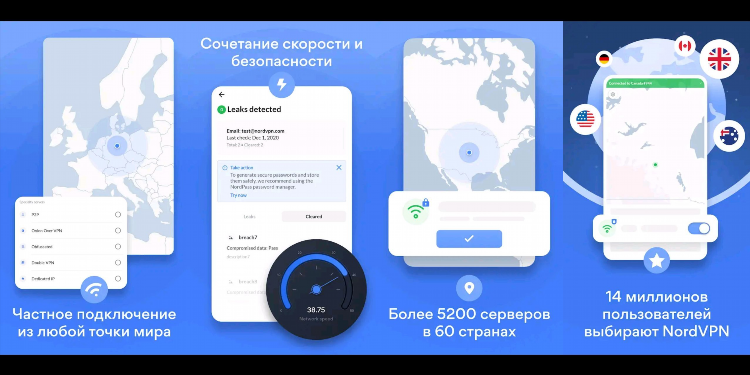
Как установить VPN на ноутбук: пошаговая инструкция
Использование VPN (Virtual Private Network) становится все более популярным методом обеспечения безопасности в сети и защиты конфиденциальных данных. Установка VPN на ноутбук позволяет скрыть ваше местоположение, обеспечить шифрование данных и обойти географические ограничения. В этой статье будет рассмотрено, как установить VPN на ноутбук, а также какие важные моменты стоит учесть при этом.
Что такое VPN и зачем он нужен?
VPN — это технология, создающая защищённое соединение между пользователем и интернетом. Когда вы подключаетесь к VPN, весь трафик передаётся через зашифрованный туннель, что предотвращает его перехват и анализ. VPN используется для защиты личных данных, обхода блокировок сайтов и улучшения конфиденциальности в сети.
Основные преимущества использования VPN:
-
Шифрование интернет-трафика.
-
Защита от взлома и кражи данных.
-
Возможность обхода блокировок сайтов и ограничений по регионам.
-
Анонимность в интернете.
Как выбрать VPN-сервис для ноутбука
Прежде чем начать установку, необходимо выбрать подходящий VPN-сервис. Для этого стоит обратить внимание на несколько важных факторов:
-
Скорость соединения. Некоторые VPN-сервисы могут замедлять интернет-соединение.
-
Уровень безопасности. Ищите сервисы с сильным шифрованием и протоколами безопасности.
-
Поддержка платформы. Убедитесь, что выбранный сервис поддерживает вашу операционную систему.
-
Политика конфиденциальности. Ознакомьтесь с политикой конфиденциальности, чтобы убедиться, что провайдер не хранит логи ваших действий.
Популярные VPN-сервисы включают ExpressVPN, NordVPN, CyberGhost, и другие.
Как установить VPN на ноутбук: пошаговая инструкция
Процесс установки VPN на ноутбук зависит от операционной системы. Рассмотрим общие шаги для Windows и macOS.
Установка VPN на Windows
-
Выбор VPN-сервиса. После того как вы выбрали провайдера, зайдите на его сайт и зарегистрируйтесь.
-
Скачивание и установка приложения. Загрузите программу для Windows с официального сайта провайдера. Обычно доступна версия для 32- и 64-битных систем.
-
Запуск программы. После установки откройте программу и войдите в свою учетную запись.
-
Выбор сервера. В интерфейсе программы выберите сервер, к которому хотите подключиться. Некоторые сервисы предлагают автоматический выбор оптимального сервера.
-
Подключение к VPN. Нажмите кнопку для подключения и дождитесь установления соединения.
Установка VPN на macOS
-
Выбор VPN-сервиса. Как и в случае с Windows, выберите подходящий сервис и зарегистрируйтесь.
-
Загрузка и установка приложения. Загрузите клиент для macOS с официального сайта VPN-поставщика.
-
Запуск и вход в аккаунт. После установки откройте программу и авторизуйтесь.
-
Выбор сервера. Выберите сервер, к которому хотите подключиться.
-
Подключение к VPN. Нажмите на кнопку для подключения и дождитесь успешного установления соединения.
Установка VPN вручную через настройки операционной системы
Если по каким-то причинам вы не хотите использовать приложение VPN, можно настроить подключение вручную через системные настройки. Этот метод подходит для опытных пользователей, так как требует указания серверов и протоколов вручную.
Для Windows:
-
Перейдите в «Панель управления» → «Сеть и интернет» → «Центр управления сетями и общим доступом».
-
Выберите «Настроить новое подключение или сеть».
-
Выберите «Подключение к рабочему месту» и нажмите «Далее».
-
Введите данные сервера VPN и учетные данные, предоставленные вашим провайдером.
-
Нажмите «Подключить».
Для macOS:
-
Перейдите в «Системные настройки» → «Сеть».
-
Нажмите на знак «+» в нижнем левом углу и выберите тип соединения «VPN».
-
Введите необходимые данные от вашего провайдера VPN, такие как адрес сервера, протокол и другие параметры.
-
Нажмите «Подключить».
Возможные проблемы при установке VPN и их решение
Проблемы с подключением к VPN
-
Ошибка аутентификации. Убедитесь, что правильно ввели логин и пароль для VPN-сервиса. Иногда полезно перезагрузить устройство и попробовать подключиться снова.
-
Не удаётся подключиться к серверу. Проверьте, не заблокирован ли сервер, к которому вы пытаетесь подключиться, и выберите другой сервер.
-
Медленное соединение. Если скорость интернета снизилась, попробуйте выбрать сервер, расположенный ближе к вашему физическому местоположению.
Проблемы с совместимостью
Если приложение VPN не работает должным образом на вашем устройстве, убедитесь, что вы загрузили версию программы, совместимую с вашей операционной системой. Некоторые старые версии операционных систем могут не поддерживать новейшие протоколы безопасности.
FAQ: Часто задаваемые вопросы
Как подключиться к VPN без использования программы?
Вы можете настроить VPN вручную через системные настройки вашей операционной системы. Для этого нужно будет ввести данные сервера и учетные данные вручную.
Нужно ли отключать VPN при выходе из интернета?
Обычно VPN-соединение отключается автоматически, когда вы разрываете интернет-соединение. Однако, если вам нужно вручную отключить VPN, можно сделать это в настройках программы или операционной системы.
Как узнать, что VPN работает?
После подключения к VPN можно проверить ваше местоположение, используя сервисы для определения IP-адреса. Если ваше местоположение изменилось, значит VPN работает корректно.
Можно ли использовать бесплатные VPN-сервисы?
Бесплатные VPN-сервисы могут иметь ограничения по скорости, количеству серверов или безопасности. Для долгосрочного использования рекомендуется выбирать платные сервисы с проверенной репутацией.
Заключение
Установка VPN на ноутбук — это важный шаг для обеспечения безопасности и конфиденциальности в интернете. Следуя пошаговой инструкции, можно легко настроить VPN-соединение как на Windows, так и на macOS. Выбор правильного VPN-сервиса и корректная настройка обеспечат вашу безопасность и анонимность в сети.

Посетители, находящиеся в группе Гости, не могут оставлять комментарии к данной публикации.